win系统的画板 Windows画图板怎么打开
更新时间:2024-05-30 11:46:23作者:yang
Windows系统自带的画图板是一个非常实用的工具,在我们日常生活中经常会用到,想要打开Windows画图板非常简单,只需要在开始菜单中搜索画图板即可找到。打开后我们可以使用画图板进行简单的绘图、标注图片等操作,方便快捷。无论是编辑图片、制作简单的图表,还是进行涂鸦,Windows画图板都能满足我们的需求。是一款非常实用的小工具,让我们的工作更加高效。
方法如下:
1.首先比较常用的方式,任意打开一个图片,如图。

2.然后鼠标右键找到“其他软件打开”,如图。
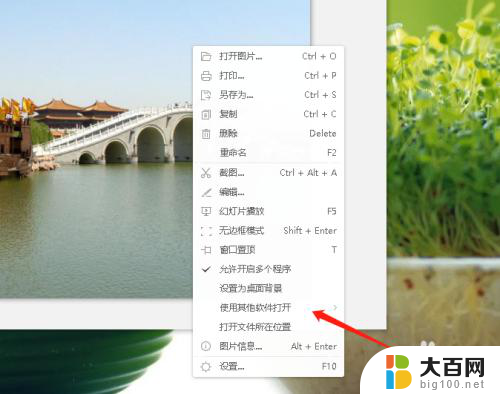
3.然后在其下拉菜单里选择画图,如图。
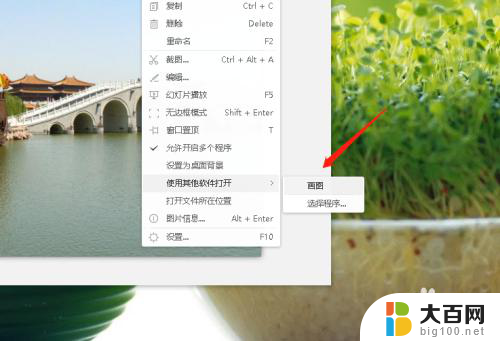
4.这时候就打开windows画图板了,如图。
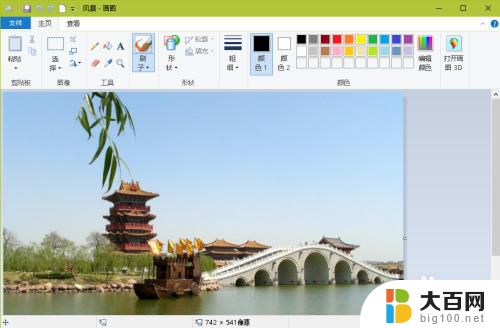
5.还有一种就是,双击我的电脑,如图。
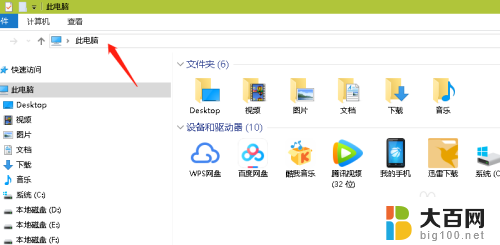
6.在搜索栏里输入mspaint.exe,点击搜索,如图。
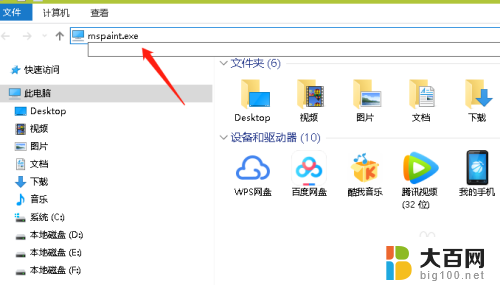
7.打开之后就可以选择不同的工具,颜色。随意涂鸦,并且可以保存,打印等,如图。
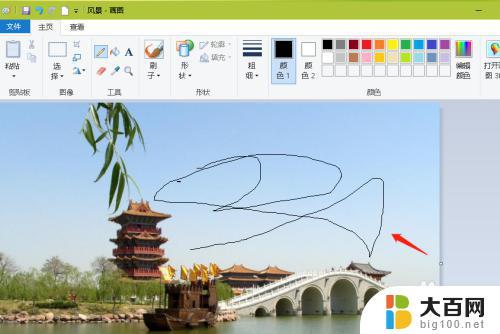
以上就是关于Windows系统的画板的全部内容,如果有遇到相同情况的用户,可以按照以上方法解决。
- 上一篇: 联想电脑电源接通未充电 联想笔记本充电问题解决方法
- 下一篇: 怎么查看电脑的配置 确认电脑配置方法
win系统的画板 Windows画图板怎么打开相关教程
- win平板刷安卓系统 windows平板刷安卓教程
- windows的控制面板在哪里打开 Windows 10 控制面板打开方法
- windows自带画图软件抠图 Windows 画图工具抠图功能
- win十系统怎么关掉笔记本触摸板的鼠标功能 戴尔笔记本怎样关闭鼠标触摸板
- window打开控制面板 Windows 10 如何打开控制面板
- 画图软件电脑 电脑系统自带的画图软件在哪个文件夹
- 电脑画图软件截图 电脑画图工具截图的步骤
- 电脑画笔在哪调出 画笔工具快速打开的快捷键
- 画图照片怎么改大小kb 画图工具如何压缩图片大小kb
- wps课件上有画图工具吗 wps课件画图工具如何使用
- 苹果进windows系统 Mac 双系统如何使用 Option 键切换
- win开机不显示桌面 电脑开机后黑屏无法显示桌面解决方法
- windows nginx自动启动 Windows环境下Nginx开机自启动实现方法
- winds自动更新关闭 笔记本电脑关闭自动更新方法
- 怎样把windows更新关闭 笔记本电脑如何关闭自动更新
- windows怎么把软件删干净 如何在笔记本上彻底删除软件
电脑教程推荐